竖着的分数电脑怎么打 上下形式的竖式分数输入技巧
日期: 来源:铲子手游网
在日常生活中,我们常常会遇到需要输入竖式分数的情况,比如在做数学题或者填写表格时,但是在电脑上输入竖式分数却是一个让人头疼的问题。许多人可能会在键盘上找不到相应的符号,或者不清楚如何正确输入。今天我们就来分享一些关于在电脑上输入竖式分数的技巧,让大家能够更轻松地完成相关操作。
上下形式的竖式分数输入技巧
操作方法:
1.
打开Word文档。
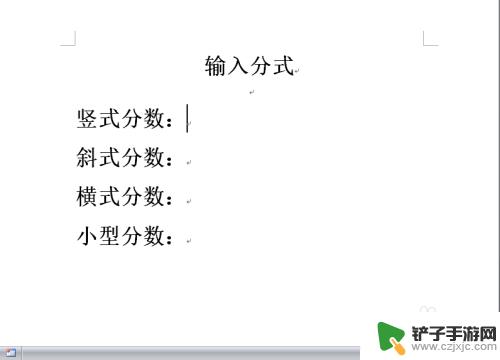
2.点击“插入—公式”。
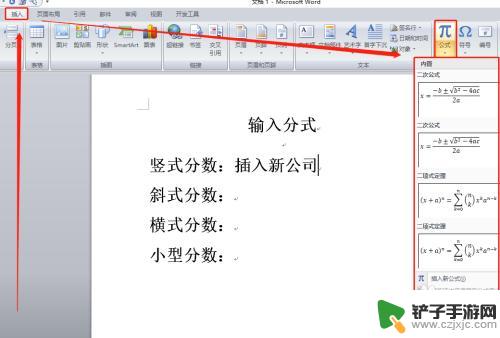
3.在“公式”的下拉菜单中,点击“插入新公式”。
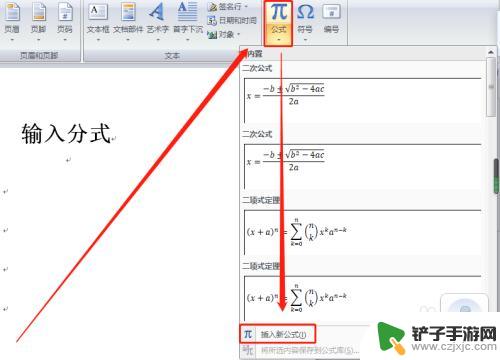
4.弹出“设计”工具栏。
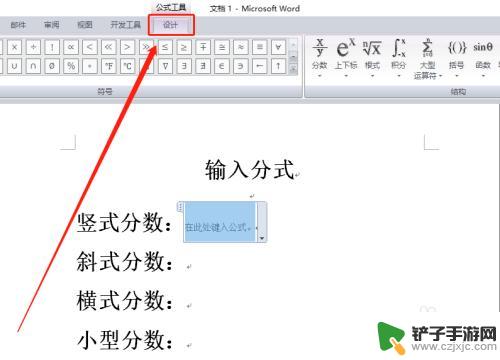
5.点击“设计”工具栏中的分数,在下拉菜单中点选“分数(竖式)”。
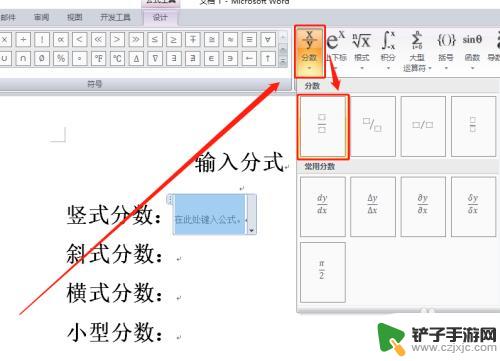
6.得到竖式分数窗口。
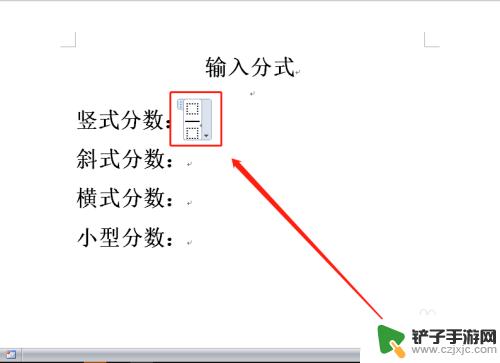
7.选择方框,分别输入分子和分母。
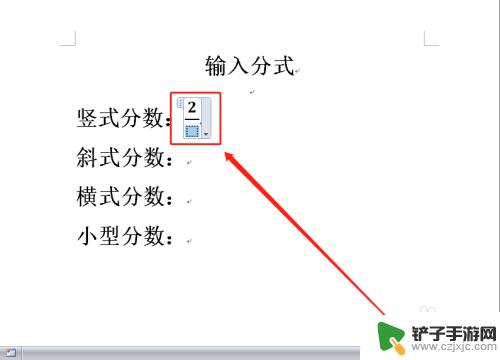
8.竖式分数就得到了。
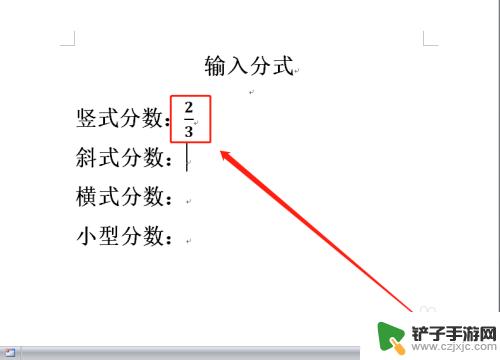
以上是关于如何输入竖排分数的全部内容,如果您需要的话,您可以按照以上步骤进行操作,希望对大家有所帮助。












